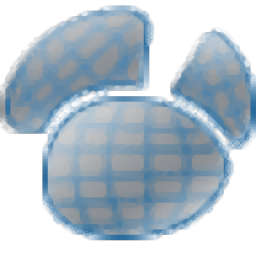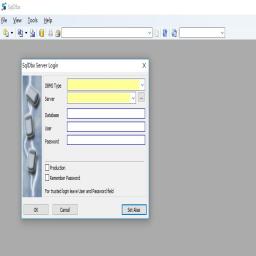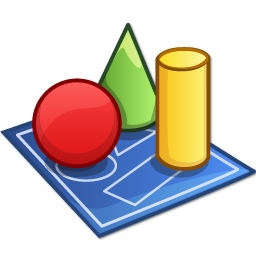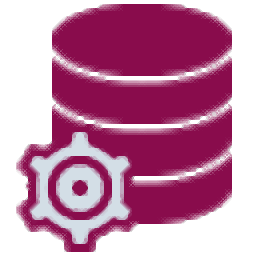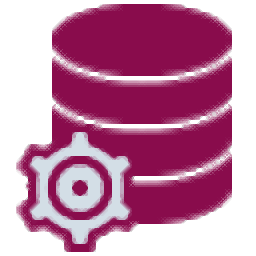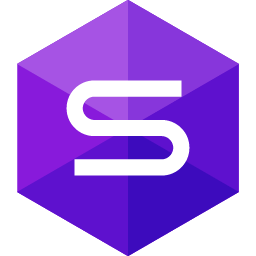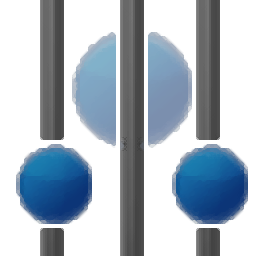mssql to mysql(MSSQL转MySQL数据库迁移工具)
v5.3大小:1.59 MB 更新:2023/03/17
类别:数据库类系统:WinXP, Win7, Win8, Win10, WinAll
分类分类

大小:1.59 MB 更新:2023/03/17
类别:数据库类系统:WinXP, Win7, Win8, Win10, WinAll
mssql to mysql是一款简单易用的MSSQL转MySQL数据库迁移工具,该程序为您提供了一种简单的方法,可以将大量数据从MSSQL转移到MySQL。该程序具有简单易用的界面,可让您快速设置数据迁移参数,例如源架构,目标和其他选项。它提供了几种可以配置传输的方法,适用于大量用户。例如,您可以通过在程序主窗口中建立参数来手动配置过程。高级用户可以创建SQL查询来定义源表或配置整个任务。该程序还具有向导功能,甚至可以帮助初学者以简单快速的方式操作传输。它要求您同时连接到Microsoft SQL Server和MySQL,或者连接到本地主机或远程服务器。您需要输入主机,端口和身份验证详细信息以建立连接。MySQL连接也支持SSH隧道。您可以输入所需的详细信息并保存配置,以便以后可以轻松连接到数据库。连接到两个数据库管理器后,MsSqlToMysql要求您指定源模式和表以及目标。该程序可以显示所选表的内容,使您可以选择要包括在传输中或从传输中排除的字段。或者,如果您希望迁移数据库的较大段,则可以选择多表传输选项。mssql to mysql允许您通过附加现有字段,替换或更新它们来在MySQL表中导入所选数据。如果这些选项都不适合,则可以立即在目标架构中创建一个新表。该程序允许您预览结果并观看正在进行的传输。

mssql to mysql是一个具有不言自明的名称-它允许您将MS SQL数据库移动到MySQL服务器。可以无缝使用。
应用程序的界面基于向导,因此您只需要遵循一些步骤即可执行任务。部署后,您可以选择以下转换模式:将项目直接移动到MySQL服务器,然后将其存储到转储文件中。
一旦指定了MS SQL服务器,就可以使用Windows或SQL Server身份验证连接到它。
选择源数据库名称和目标数据库名称后,即可继续进行转换过程。
MSSQL to MySQL能够处理视图,索引或仅表定义。
该易于使用的程序在非常少的CPU和系统内存上运行,因此它不应干扰其他活动进程的运行时间。它具有良好的响应时间,可以快速完成转换工作,而不会导致操作系统挂起,崩溃或弹出错误对话框。在整个测试过程中,我们没有遇到任何困难。
它为希望将MS SQL数据库移至MySQL服务器的用户提供了一种快速的解决方案。
支持所有版本的Unix和Windows MySQL
虚拟服务器用户的特殊方法
可以将MS SQL数据合并到现有的MySQL数据库中
选择将MS SQL数据导出到MySQL转储文件中
定制字段映射的选项(修改每列的名称,类型,默认值)
使用SELECT查询转换部分数据的选项
选择转换单个表
用于将MySQL数据库与MS SQL数据同步的选项
转换具有所有必要属性的索引
转换外键
将MS SQL视图转换为MySQL
命令行支持
将转换设置存储到配置文件中
支持多字节字符集
快速启动
易于使用的向导式界面
安装方法
连接到MS SQL Server
提供必要的信息以建立MS SQL服务器连接。
将“ MS SQL Server”字段保留为空以连接到本地服务器
1、下载并解压软件,双击安装程序进入如下的向导界面,点击【下一步】。

2、进入如下的界面,提供必要的信息以建立MS SQL服务器连接。将“ MS SQL Server”字段保留为空以连接到本地服务器。完成后进入下一步,安装提示一步步安装与建立连接即可。

导入转储文件
1. MySQL控制台客户端(mysql)
命令行的语法取决于转储文件的结构。如果转储文件包含“ CREATE DATABASE”语句,则应按以下方式调用MySQL控制台客户端:
mysql --host = ... --user = ... --password = ... -vvf
除此以外:
mysql --host = ... --user = ... --password = ... -vvf MySQL_database_name
其中“ MySQL_database_name”是现有数据库的名称。
2. phpMyAdmin
注意,phpMyAdmin只允许将转储文件导入到现有的MySQL数据库中,因此转储文件不应包含“ CREATE DATABASE”语句。

(1)、在左框架中单击适当的数据库名称。

(2)、点击屏幕顶部的“ SQL”标签。

(3)、在“文本文件的位置”字段中输入转储文件的完整路径,或单击“浏览”按钮在目录树中进行查找。
(4)、点击“开始”按钮。
合并与覆盖
如果尝试将MS SQL数据库导入现有的MySQL数据库,则MSSQL-to-MySQL允许您选择以下选项之一:覆盖整个数据库,仅覆盖现有表,合并到数据库中或指定另一个目标名称。
选择“覆盖整个数据库”选项,将目标MySQL数据库的全部内容替换为MS SQL数据。请注意,MySQL数据库中包含的所有数据都将丢失。
选择“仅覆盖现有表”选项以替换与源MS SQL数据库中的表同名的MySQL表的内容。
选择“仅跳过现有表”选项以不转换现有表。
选择“合并”选项,将MS SQL数据合并到目标MySQL数据库中。 MSSQL-to-MySQL实现了非常简单的合并算法。如果表具有主键或唯一索引,则程序仅将其键/索引值在目标MySQL表中不存在的那些记录插入MySQL数据库。否则,MSSQL-to-MySQL会将整个表内容附加到相应的MySQL表。如果源表和目标表的结构不同,则程序将转换源表的每个记录,使其符合目标表的结构。
MySQL转储文件设置
在此向导屏幕上,您可以指定应如何构建结果转储文件。有以下可用设置:
MySQL版本-此参数确定输出转储文件中使用的MySQL语句的语法。 MySQL的“旧”版本(3.23.6之前)对数据库对象名称施加了更多限制。请注意,MySQL的“旧”版本不接受“新”语法。每当您不确定MySQL服务器的版本时,请使用“旧”语法。
换行符-此参数指定如何在转储文件中分隔文本行。如果目标MySQL服务器在MS Windows平台上运行,则应选择“ MS Windows样式”选项。否则,请选择“ Unix风格”。
添加用于写'INSERT'语句的锁-这样可以更快地将转储文件的内容导入数据库。要在MySQL 4.0及更高版本中使用此功能,您需要对涉及的表具有全局LOCK TABLES特权和SELECT特权。在MySQL 3.23和更早版本中,您需要对表具有SELECT,INSERT,DELETE和UPDATE特权。
插入“ CREATE DATABASE”语句-选择此选项可将“ CREATE DATABASE”语句放入结果转储文件中。如果未激活以下选项,则此设置不会生效。
插入“ CREATE TABLE”语句-选择此选项可将“ CREATE TABLE”语句放入结果转储文件中。您应该始终选择它以获得有效的转储文件。唯一的例外是将数据追加到现有表中。
插入评论-选择此选项可添加简短评论。它使生成的转储文件更具可读性。
从MSSQL到MySQL是否需要安装MS SQL Server?
MSSQL-to-MySQL需要MS SQL环境(必须将MS SQL的服务器或客户端组件安装在运行MSSQL-to-MySQL的同一台计算机上)。
如何指定自定义MS SQL端口(不是1433)?
您可以在“ MS SQL Server”字段中的“ 6的第1步”向导页面上指定自定义端口,如下所示:
Sql_server_name,1234
其中1234是自定义端口。
MSSQL到MySQL是否支持批量转换?
是的,MSSQL-to-MySQL支持命令行参数,因此可以处理批量转换。有关相关信息,请参见命令行文章。
所有表名都包含模式名称作为前缀。我该如何避免呢?
默认情况下,程序会列出数据库中找到的所有表。因为不同的架构可能包含具有相同名称的表,所以MSSQL-to-MySQL会将完整的表名组成为[schema name]。[table name],以确保其唯一性。如果需要使用指定用户拥有的表,请选中“选择数据库”向导页面上的“查看用户拥有的表”复选框。这将强制程序不包括架构名称作为前缀。
如何更改目标表名称?
您可以使用自定义名称作为SELECT查询的结果转换表的内容。在“选择表”向导页面上单击“添加查询”按钮,并按如下方式编写简单查询:
SELECT * FROM <原始表名称>
然后将其与您要分配的名称一起存储。当然,您需要在上面的查询中放置实际的MS SQL表名称。
如何卸载MSSQL-to-MySQL?
如果需要从计算机中删除MSSQL-to-MySQL产品,则可以使用Windows“控制面板”中的“添加或删除程序”选项。如果由于某些原因该选项不可用,则可以从安装文件夹中运行以下命令行来调用卸载过程:
UNWISE.EXE mss2sql.log
toad for oracle 绿化版 数据库类82.8 MBv12.8.0.49 中文
详情Aqua Data Studio(数据库开发工具) 数据库类502.0 MBv16.03
详情dbforge studio 2020 for oracle 数据库类125.85 MBv4.1.94 Enterprise企业
详情navicat 12 for mongodb 64位/32位中文 数据库类68.10 MBv12.1.7 附带安装教程
详情SysTools SQL Log Analyzer(sql日志分析工具) 数据库类8.68 MBv7.0 (附破解教程)
详情FileMaker pro 18 Advanced 数据库类573 MBv18.0.1.122 注册激活版
详情E-Code Explorer(易语言反编译工具) 数据库类9.22 MBv0.86 绿色免费版
详情Navicat for MySQL 15中文 数据库类72.1 MBv15.0.9 64位32位企业版
详情Embarcadero DBArtisan(数据库连接管理工具) 数据库类160.0 MBv8.6.1
详情SQL Server Backup v6.0.3.768 英文 数据库类5.00 MB
详情DbWrench(数据库设计工具) 数据库类39.9 MBv4.1.1 绿色
详情SysTools SQL Log Analyzer 数据库类6.68 MBv5.0
详情navicat data modeler(数据库设计工具) 数据库类75.65 MBv2.0.3 64/32位中文版
详情sqldbx 6 数据库类1.15 MB绿色单文件版
详情ApexSQL Recover 2018(数据库恢复工具) 数据库类42.7 MB附安装教程
详情powerdesigner 15.1中文 数据库类277.5 MBv15.1 附带安装教程
详情Data Xtractor(数据提取器) 数据库类32.1 MBv2.1
详情SQLMaestro DB2 Maestro(数据库管理) 数据库类26.27 MBv13.11.0.1
详情AGE Flash Packer(雅致flash打包工具) 数据库类2.37 MBv1.32 绿色版
详情网络数据库探索者 数据库类0.59 MB
详情SPSS 22.0中文 数据库类774 MB32位/64位
详情dbvisualizer pro 64位 数据库类96.86 MBv10.0.20 专业版
详情PowerDesigner16.6 32/64位 数据库类2939 MB附带安装教程
详情速用数据库修改器 1.0 注册版 数据库类0.78 MB
详情Navicat Premium 12 Pro 数据库类116.00 MBv12.1.24 专业版
详情Navicat for MySQL 15中文 数据库类72.1 MBv15.0.9 64位32位企业版
详情epidata(数据录入软件) 数据库类2.45 MBv3.1 中文版
详情PL/SQL Developer(PL/SQL数据库管理软件) 数据库类130.1 MB附安装教程
详情Powerbuilder(数据库应用开发工具) 数据库类1208 MBv12.6
详情MS SQL 2000 简体中文版 数据库类1393 MB附sp4补丁
详情SQLite Expert Professional下载 数据库类83.0 MBv5.3.4.451 含注册码
详情微软SQL2000+SP4集成安装版 v2.7 数据库类305.00 MB
详情toad for oracle 2019(PL/SQL开发环境)32位/64位 数据库类298.85 MBv13.3.0.181 附安装教程
详情plsql developer 64位 数据库类43.45 MBv11.0.4.1788 中文版
详情PLSQL Developer(PLSQL数据库管理工具) 数据库类42.05 MBv12.0.7 中文
详情GAMS(通用建模软件) 数据库类295 MBv24.8.2
详情dbForge Studio 2019 for SQL Server 数据库类111.0 MBv5.8.107 Enterprise企
详情Studio 3T 2019(mongodb数据库连接工具) 数据库类154.0 MBv2019.3.0
详情navicat 12 for mongodb 64位/32位中文 数据库类68.10 MBv12.1.7 附带安装教程
详情mongodb for windows 数据库类244.34 MBv3.2 官方最新版
详情Microsoft Access 2003 单个版 数据库类63.00 MB
详情DBeauty(SQL数据库查看管理软件) 数据库类38.1 MBv8.8.2 最新版
详情GiPo_DB_Utilities v4.4 数据库类3.00 MB
详情数据浏览器(SQL Browser) 1.01 数据库类1.88 MB
详情Studio 3T 2019(mongodb数据库连接工具) 数据库类154.0 MBv2019.3.0
详情MYSQL for Windows 5.0.22 数据库类37.00 MB
详情网络数据库探索者 数据库类0.59 MB
详情最简单的ACCESS数据编辑 数据库类0.39 MB
详情速用数据库修改器 1.0 注册版 数据库类0.78 MB
详情Oracle 备份之王 V1.1.20 注册版 数据库类2.65 MB
详情